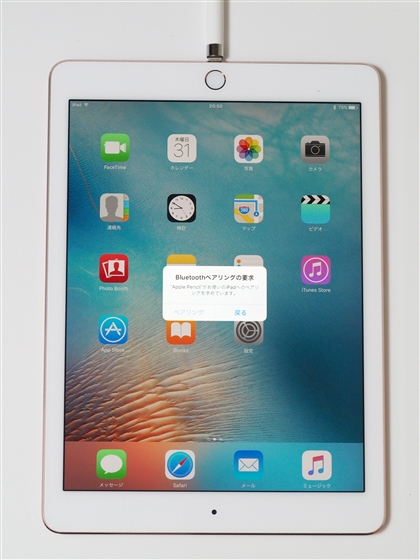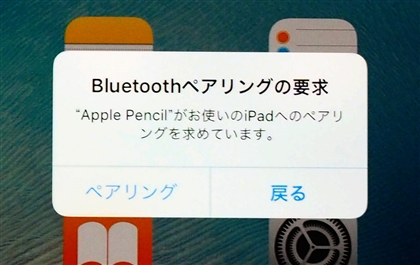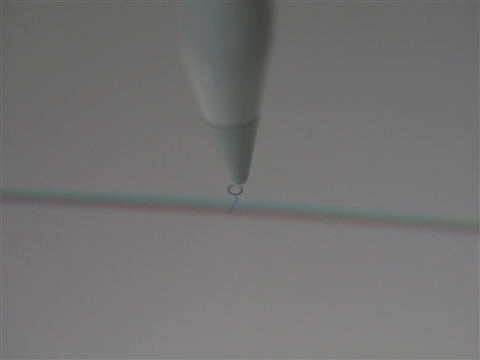Apple Pencil のレビューです。
購入のきっかけ
iPad Proを購入したので、iPad Pro + Apple Pencilでペンタブレットの代用ができるのか検討するために入手しました。
購入
Apple Storeで購入しました。
パッケージ
2日ほどで到着で配送されました。以前は品不足といううわさを聞いていましたが、現在では品薄は解消された模様です。

箱を開けるとパッケージが梱包されています。


こちらがApple Pencilの箱です。




箱の端にフィルムがあるので、こちらを引っ張ると開けられます。

内箱を取り出した状態です。

上部の箱を取り出すと、Apple Pencli本体が梱包されています。


上部の紙箱には、Lightningアダプタと先端の替え芯、取扱説明書が梱包されています。


外観
Apple Pencliの外観です。白いペンです。


先端部です。硬いゴムのような先端になっています。

ペンのキャップ部分です。金属部分にAppleのロゴマークとPencliの文字が刻印されています。


キャップは外せます。外すとLightningコネクタがあります。

セットアップ
Apple Penclinoキャップを外し、LightinngコネクタをiPad ProのLightningコネクタに接続します。

接続できると下図のBluetoothペアリングの要求ダイアログが表示されます。[ペアリング]ボタンをクリックしてペアリングします。
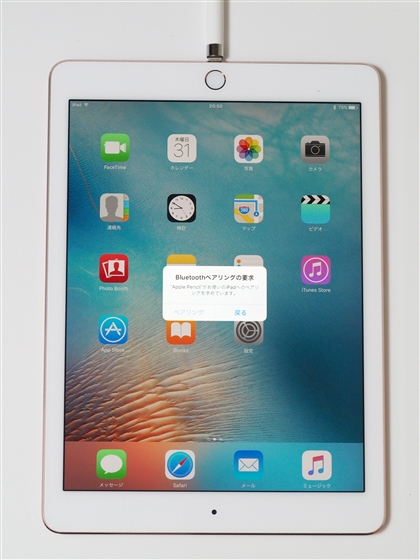
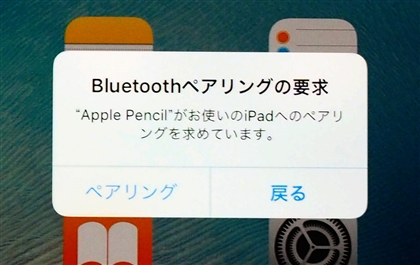
ペアリングが完了すれば、利用可能状態になります。
ペン先のずれ
ペンの先端と描画位置のずれを確認します。今回ペイントソフトには
Medibang Paintを利用しました。
斜めに倒した時の描画位置は下図です。利用した感覚では若干内側に描画位置が来る感じです。

垂直に近い場合の描画位置は下図です。ほとんど描画位置にずれはないイメージです。
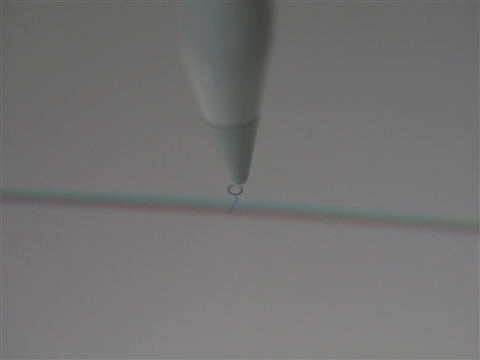
使用感
問題なく利用できます。文字を書く用途では全く問題なく利用できます。描画に関してもラフスケッチやクロッキーなどでも実用的に使えます。まんがやイラストのペン入れでも利用可能です。ただし、PhotoshopやClipStudio独自の機能を利用している場合は、同様の機能がMedibang Paintにない場合もあるため、すべての作業がiPad Proで完結できない場合もあります。
描画感
iPadのガラスがなめらかなうえ、Apple Pencilの先端も比較的硬めの素材のため、ペンはよく滑る書き味です。もう少し画面とこすれる感覚があったほうが自然な書き味になる印象です。ペンが滑りすぎてしまうことが時々あります。
液晶タブレットの置き換え
Cintiq などの液晶タブレットの代用としては、ちょっと画面が狭いことと、動作するソフトウェアが限られることから、置き換えはちょっと無理かなという印象です。スケッチ用、メモ書き用としての利用であれば、問題なく利用できる印象です。
著者
iPentec のライフスタイルコンテンツとトラベルコンテンツの担当。
北欧デザインに囲まれた生活とミニマリストに憧れるも、なかなか部屋の物が減らせない。
最終更新日: 2016-11-26
作成日: 2016-04-06